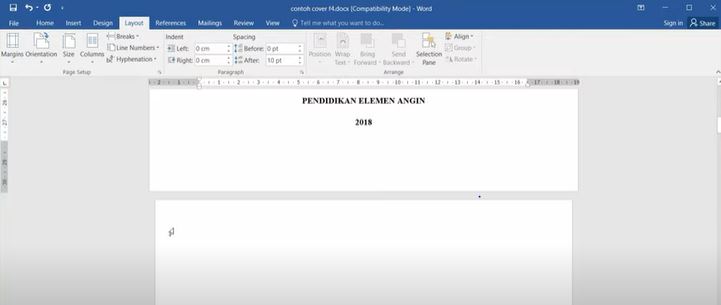Kalau sudah dicentang, Navigation Pane akan muncul di bagian sisi kiri layar, terus kalian bisa pilih sub menu Pages.
Setelah itu kalian Klik pada bagian halaman kosong yang mau kalian hapus dan jangan lupa tekan tombol Backspace pada keyboard tersebut.
- Menggunakan Fitur Show/Hide Paragraph
Cara yang satu ini juga bisa kalian gunakan pada saat pengen menghapus halaman kosong di Word dengan lebih simpel dan cepat.
Baca Juga:Cara Simpel Mengecilkan Tabel Pada Word Yang BaikTrik Mewarnai Tabel di Word Dengan Simpel
Ikuti Langkah dan caranya berikut ini. Kalian bisa baca buku sepuasnya di Gramedia Digital Premium lalu buka halaman kosong yang pengen kalian hapus, terus arahkan kursor ke bagian tab Home, lalu klik pada bagian Paragraph, terus klik ikon Paragraph Mark (logonya seperti huruf P terbalik). Pada halaman kosong itu, akan muncul beberapa simbol yang sebelumnya tak tercetak.
Pilih simbol-simbol itu, terus klik tombol Delete maupun Backspace buat menghapusnya dengan cepat.
Buat mengembalikan tampilan Word seperti semula, kalian bisa klik kembali opsi Show atau Hide Paragraph tersebut.
Demikian informasi mengenai bauat yang pantes dicoba cara menghapus halaman kosong di word dengan simple. Sekian informasi ini semoga bermanfaat.